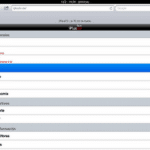La pantalla negra en un iPhone puede ser una situación frustrante y preocupante, pero en muchos casos, tiene solución. Antes de darte por vencido y pensar en deshacerte de tu dispositivo, sigue leyendo para descubrir cómo puedes recuperar el uso de tu iPhone con diferentes métodos para solucionar este problema.
La pantalla negra en un iPhone puede ser una situación frustrante y preocupante, pero en muchos casos, tiene solución. Antes de darte por vencido y pensar en deshacerte de tu dispositivo, sigue leyendo para descubrir cómo puedes recuperar el uso de tu iPhone con diferentes métodos para solucionar este problema.
Causas de la pantalla negra en iPhone
Existen diversas razones por las que la pantalla de un iPhone puede volverse negra. Es importante entender las causas para aplicar la solución más adecuada. Algunas de las causas son:
- Fallos de software o aplicaciones
- Problemas en la batería
- Daños en el hardware
Prueba con un reinicio forzado
Una solución simple y rápida que puede ser efectiva para muchos usuarios es realizar un reinicio forzado del iPhone. Para hacerlo, sigue los siguientes pasos según el modelo de tu dispositivo:
iPhone 6s, SE (1ª generación) y modelos anteriores:
1. Presione simultáneamente los botones de inicio y bloqueo/encendido.
2. Mantén los botones presionados hasta que aparezca el logotipo de Apple.
iPhone 7 y iPhone 7 Plus:
1. Presione simultáneamente los botones de volumen abajo y bloqueo/encendido.
2. Mantén los botones presionados hasta que aparezca el logotipo de Apple.
iPhone 8, SE (2ª generación) y posterior:
1. Presiona y suelta rápidamente el botón de volumen arriba.
2. Presiona y suelta rápidamente el botón de volumen abajo.
3. Mantén presionado el botón lateral hasta que aparezca el logotipo de Apple.
Actualizar o restaurar el software mediante iTunes o Finder
En algunos casos, la solución pasa por actualizar o restaurar el software de tu iPhone. Para ello, necesitas un ordenador con iTunes o, en el caso de los Mac con macOS Catalina o posterior, el Finder.
Actualizar el software:
1. Conecta tu iPhone al ordenador con el cable USB.
2. Abre iTunes o Finder en tu ordenador.
3. Selecciona tu dispositivo en la interfaz correspondiente.
4. Haz clic en «Buscar actualizaciones» y sigue los pasos que te indique el programa.
Restaurar tu iPhone a los valores de fábrica:
1. Realiza una copia de seguridad de tus datos en iTunes o Finder antes de seguir.
2. Sigue los pasos 1-3 para conectar y seleccionar tu dispositivo.
3. Haz clic en «Restaurar iPhone» y sigue las instrucciones del programa.
4. Una vez que la restauración esté completa, puedes configurar el iPhone como un nuevo dispositivo o restaurar la copia de seguridad que hiciste anteriormente.
Contactar con el soporte de Apple
Si ninguna de las soluciones anteriores ha funcionado y sigues con una pantalla negra en tu iPhone, es posible que haya un problema con el hardware. En este caso, lo mejor es ponerte en contacto con el soporte de Apple o llevar tu dispositivo a una Apple Store o a un proveedor de servicios autorizado.
Prevención y mantenimiento
Para evitar enfrentarte nuevamente a una pantalla negra en tu iPhone, debes seguir ciertas prácticas de mantenimiento y cuidados que te ayudarán a mantener el dispositivo funcionando correctamente:
- Actualizar el software regularmente
- Cerrar aplicaciones que no estás utilizando
- Realizar copias de seguridad periódicas
- Usar fundas y protectores de pantalla para evitar posibles daños físicos
Si sigues estos consejos, minimizarás las posibilidades de tener problemas con tu iPhone y podrás disfrutar de un dispositivo funcional y en óptimas condiciones en todo momento.

![[Truco iOS 7] Habilita el inspector web en el iPhone/iPad](https://www.iphoneworld.com.es/wp-content/uploads/2013/10/inspector-web-1-150x150.png)